Цветокоррекция – это важный этап в постпродакшн процессе, позволяющий изменить цветовую палитру и создать нужное настроение в видеоматериале. Adobe Premiere Pro предоставляет множество инструментов для творческой цветокоррекции. В этой статье мы расскажем, как осуществить этот процесс.
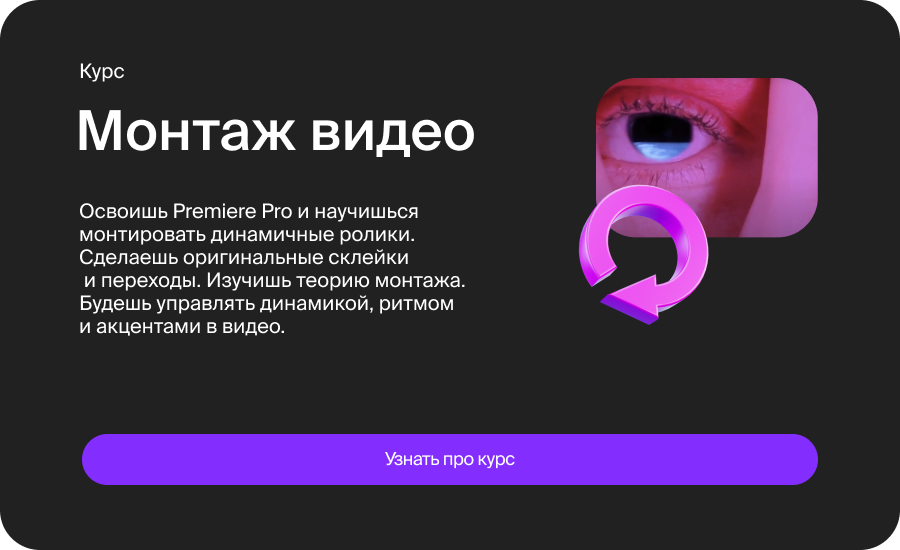
Шаги по Цветокоррекции:
- Импорт Материала: Откройте ваш проект в Adobe Premiere Pro и импортируйте видеофайлы, которые вы хотите скорректировать.
- Выбор Эффекта Цветокоррекции: Перетащите видеоклип на временную линию и выберите его. Затем перейдите к панели "Эффекты" и найдите раздел "Цветокоррекция". Здесь вы найдете различные эффекты, такие как "Цветовой баланс", "Яркость и контраст", "Насыщенность" и др.
- Цветовой Баланс: Эффект "Цветовой баланс" позволяет вам регулировать теплоту и холодность цветов. С помощью бегунков вы можете достичь нужного оттенка. Сдвигая их влево, вы добавляете синий и холодный оттенок, вправо - красный и теплый.
- Яркость и Контраст: Эффект "Яркость и контраст" позволяет корректировать общую яркость и контрастность видео. С помощью регуляторов вы можете сделать изображение более ярким и контрастным или, наоборот, более мягким.
- Насыщенность: Эффект "Насыщенность" регулирует интенсивность цветов. Вы можете увеличить насыщенность для более ярких цветов или уменьшить для создания менее насыщенной палитры.
- Кривые Цветовой Коррекции: Для более точной настройки используйте "Кривые цветовой коррекции". Здесь вы можете регулировать яркость и контраст каждого цветового канала (красного, зеленого и синего) отдельно.
Цветовая Коррекция по Настроению:
- Теплые Тона: Для создания уютной и теплой атмосферы увеличьте красные и желтые тона. Это особенно подходит для сцен в закатных или домашних условиях.
- Холодные Тона: Для сцен с холодным настроением, такими как снежные ландшафты, увеличьте синие и голубые тона.
- Контраст и Темнота: Для драматичных сцен повысьте контрастность и уменьшите общую яркость. Это может подчеркнуть темные моменты и добавить интриги.
Эффекты Цветокоррекции и Маски:
Вы также можете применять эффекты цветокоррекции с масками для точной коррекции определенных областей видео. Это полезно, когда вы хотите изменить цвета только на определенных частях кадра.
Предварительный Просмотр:
Не забывайте, что всегда важно смотреть предварительный просмотр результатов цветокоррекции. По мере того как вы изменяете настройки, сравнивайте видео до и после коррекции.
Экспериментируйте и Творите:
Цветокоррекция – это творческий процесс, который позволяет вам добиться нужного настроения и эффекта в вашем видео. Не бойтесь экспериментировать с разными настройками и эффектами, чтобы создать идеальный цветовой баланс и визуальный стиль, соответствующий вашей задумке.
Сохранение и Экспорт:
Когда вы закончите коррекцию цвета, сохраните проект и выполните экспорт видео с примененными настройками цветокоррекции. Выберите соответствующие параметры экспорта, чтобы сохранить качество видео и цветовые настройки.
В итоге, цветокоррекция в Adobe Premiere Pro – это мощный инструмент, который помогает преобразовать ваше видео, подчеркнуть эмоции и создать нужное настроение. С его помощью вы сможете добавить глубину и выразительность вашему контенту, делая его более привлекательным для зрителей.
В итоге, цветокоррекция в Adobe Premiere Pro – это мощный инструмент, который помогает преобразовать ваше видео, подчеркнуть эмоции и создать нужное настроение. С его помощью вы сможете добавить глубину и выразительность вашему контенту, делая его более привлекательным для зрителей.













